⬜⬜⬜ —????? (*^▽^*)欢迎光临 ?????—⬜⬜⬜

✏️write in front✏️
?个人主页:陈丹宇jmu
?欢迎各位→点赞? + 收藏⭐️ + 留言?
?联系作者?by QQ:813942269?
?致亲爱的读者:很高兴你能看到我的文章,希望我的文章可以帮助到你,祝万事顺意?️?
✉️少年不惧岁月长,彼方尚有荣光在 ?
?
本篇内容
阅读这篇文章内容,可以了解到:SNMP简单网络管理协议的有关内容,包括:
?安装并启动snmp服务,设置Community(修改缺省值)
⬜⬜⬜ —????? 内容提要?????—⬜⬜⬜
实验目的
1
)
熟练掌握操作系统自带的基本网络测试工具,包括状态监视、流量监视和路由监视。
2
)
学习并掌握snmputil命令的格式及基本使用。
实验内容与设计思想
1
)
安装并启动snmp服务,设置Community(修改缺省值);
2
)
运行snmputil命令,测试与代理系统的通信;
3
)
网络状态监视工具的使用,包括Ipconfig、ping、nslookup、dig、host;
4
)
网络流量监视工具的使用,包括ping、bing、etherfind、snoop、tcpdump、getethers、iptrace;
5
)
网络路由监视工具的使用,包括netstat、arp/rarp、traceroute/tracert。
实验要求:
1
)
分别使用
Snmputil, SnmpUtilG
试验。
2
)
先对自己使用的计算机,再两人一组,对同学的计算机进行网管实验。
任务:(先要找出相应的
OID
)
1
)
查看有关硬件和操作系统的描述等
MIB
系统组对象的信息。
2
)
找出计算机上用于上网的网卡的相关信息。
3
)
查看端口流量。
4
)
完成上述实验,观察、分析结果。
⬜⬜⬜ —????? 正文部分?????—⬜⬜⬜
?安装并启动snmp服务,设置Community(修改缺省值)
回顾:SNMP的安装与配置前文链接:
⭐安装SNMP
第一步:要在
Windows 11
系统中,在应用中添加可选功能里找到
SNMP
的服务功能,完成下载。
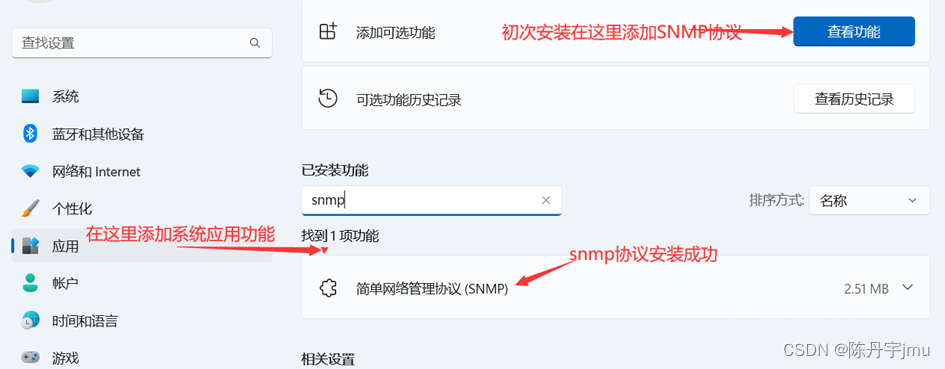
第二步:对
SNMP
服务进行相关配置
WIN+R 启动运行框 输入 services.msc进入系统应用与服务功能
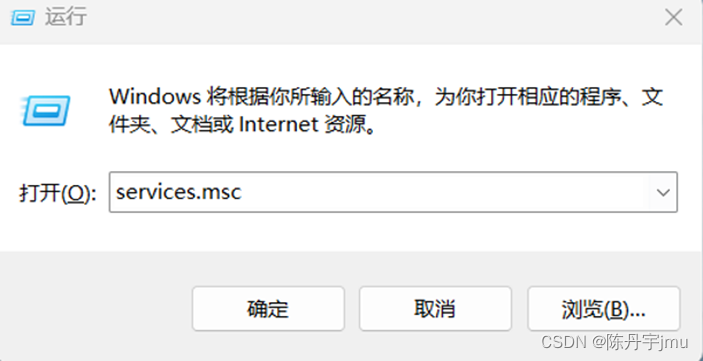
在服务中找到SNMP程序双击打开
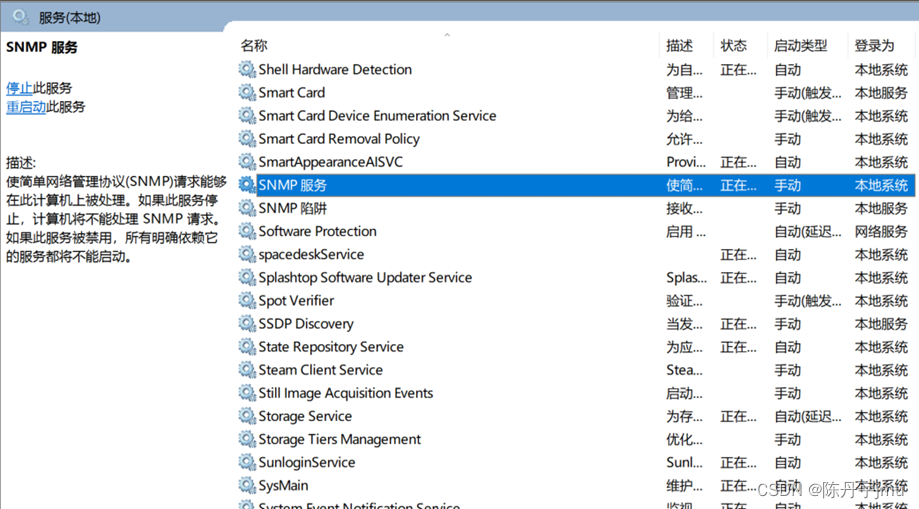
?SNMP的配置
双击点开SNMP服务的选项
在上面的菜单栏中,选择安全,要做的操作有:
1,添加SNMP的社区,设置社区名。
2,设置接受源的流量,设置是否需要设置特定的设备访问SNMP管理社区。
3,
设置
Community
(修改缺省值),设置
Agent
的管理范围,代理进程域内的设备的
IP
地址。

?测试snmputil命令
在上一次实验中,实验要求尝试
使用snmputil 网管工具获取实验设备上的有关硬件和操作系统的描述,输入管理命令为:
下面的SNMP服务查询命令参照代码:
Snmputil get 192.168.43.143 public .1.3.6.1.2.1.1.1.0
得到的被网管设备返回结果为:

命令中涉及到有一串编码或是标识符的编号“.1.3.6.1.2.1.1.1.0”。初学时只知道,在使用SNMP网管管理工具管理网络设备时,如果管理站要对某一设备执行相应的网管操作,获取到相关的设备信息或是修改设备的相关参数时,必须要输入相应的OID,系统根据管理员输入的OID的值返回出对应的结果。
例如,图一中所示的是有关于获取管理设备系统参数所对应的系统参数。
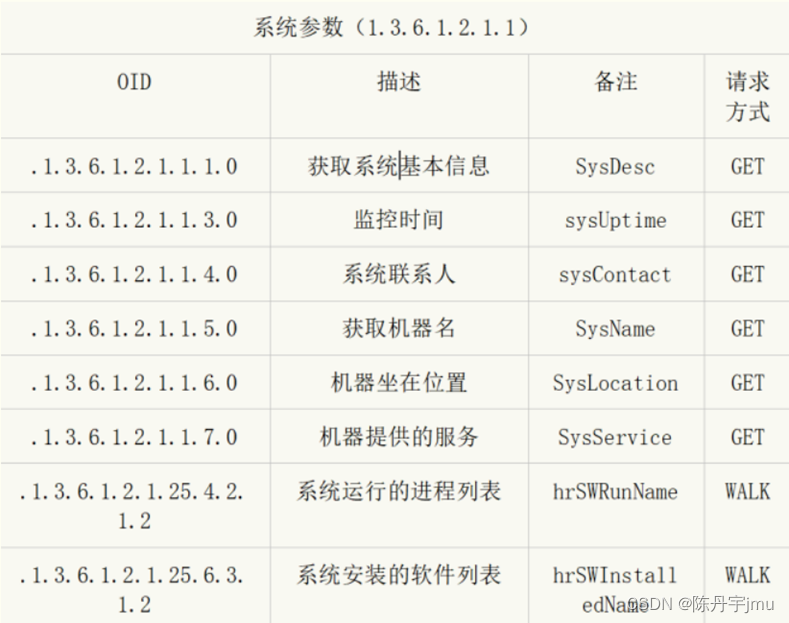
根据以上的
OID
标识符,作为网络管理员,使用
SNMP
协议查看网络管理设备
MIB
系统组对象的信息。
获取系统的基本信息系统
OID
为:
.1.3.6.1.2.1.1.1.0
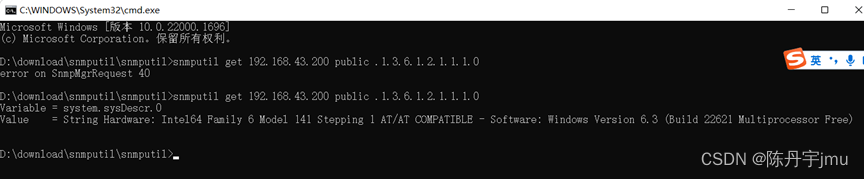
解释:
从返回的结果可以看出该网关设备的
硬件信息为:
采用的是英特尔64系列6型号141步1 AT/ATOCOMPATTBLE
软件版本为:
Windows版本6.3(ui1d 22621多处理器免费)
获取系统制造商标识 OID : .1.3.6.1.2.1.1.2.0

如下图所示:返回的
系统制造商标识的
OID
为
1.3.6.1.4.1.311.1.1.3.1.1
,通过
OID
的查询工具可以查看到该设备是属于
Windows
系统的工作站设备。
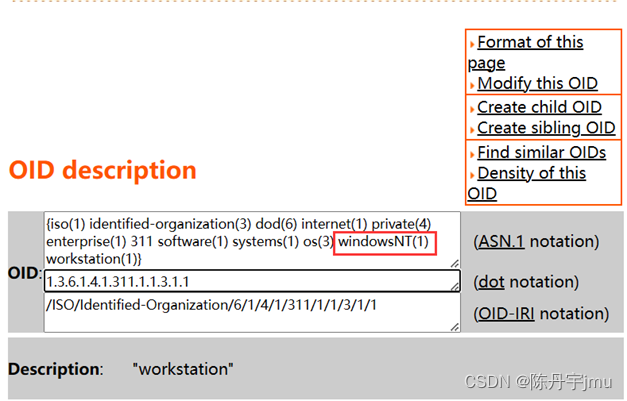
获取系统的运行时间
OID : .1.3.6.1.2.1.1.3.0

获取描述管理人员的基本信息
OID : .1.3.6.1.2.1.1.4.0

获取管理设备的设备名称
OID : .1.3.6.1.2.1.1.5.0

查看得出该网络设备的设备名称为:cdypc
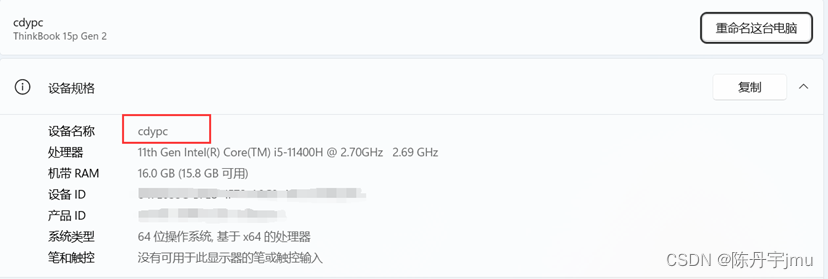
获取设备的物理位置信息
OID : .1.3.6.1.2.1.1.6.0

获取系统的服务层次信息
OID : .1.3.6.1.2.1.1.7.0

通过查询RFC,
分析可得SNMP version-1(0)的BER编码,
INTEGER是UNIVERSAL2标签且是简单类型,所以前三位都是0,后五位是00010
最后转化成16进制是 02 01 00
另外,系统服务对象sysServices是7位二进制数,每一位对应OSI/RM7层协议中的一层。从返回结构可以看出该设备系统提供的服务有 应用层,传输层,网络层 1001100 =
76
(十进制)
?本文小结
本次实验是在上一次实验的基础上针对SNMP协议进一步的学习。在这一次实验中:
首先,我回顾了SNMP服务功能的安装与配置操作,并在这个基础上练习了如何配置Community缺省值,约束了管理网络设备的管理范围。
其次,这次实验中我还学习和练习了有关于SNMP管理工具的使用,从命令行工具snmputil的使用,到snmputilg图像化工具的使用,最后到MIB Browser管理工具的使用,我较为清晰的认识到了管理网络设备工具的具体实施,因为熟练的掌握网络管理的工具可以极大的提高网络管理的效率以及获取到更多的网络设备的信息,并提高捕获设备被的精准性。
本次实验实验任务明确,实验思路清晰,每一步的实际操作都极具可验证性和可视化显示演示结果。通过本次实验使我对计算机网络管理这门课的内容有了更为深刻的感悟,为接下来课程的深入学习打下了坚实的基础。
?结尾
越努力,越幸运。每天进步一点点,总有一天可以收获巨大的进步的,大家一起加油。

?欢迎各位→点赞? + 收藏⭐️ + 留言?
?写给读者:很高兴你能看到我的文章,希望我的文章可以帮助到你,一起进步?️?